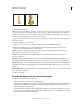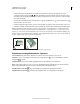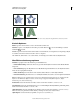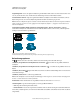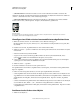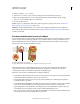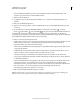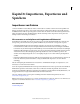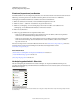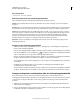Operation Manual
303
VERWENDEN VON ILLUSTRATOR
Importieren, Exportieren und Speichern
Letzte Aktualisierung 24.5.2011
Platzieren (Importieren) von Dateien
Der Befehl „Platzieren“ ist die wichtigste Importmethode, da er die meisten Dateien unterstützt und auch die meisten
Platzierungs- und Farboptionen bietet. Nachdem eine Datei platziert wurde, können Sie sie mithilfe des
Verknüpfungenbedienfelds identifizieren, auswählen, überwachen und aktualisieren.
1 Öffnen Sie das Illustrator-Dokument, in dem das Bildmaterial platziert werden soll.
2 Wählen Sie „Datei“ > „Platzieren“ und wählen Sie die gewünschte Datei aus.
3 Wählen Sie „Verknüpfung“, um eine Verknüpfung zu einer Datei zu erstellen, oder deaktivieren Sie
„Verknüpfung“, um das Bildmaterial im Illustrator-Dokument einzubetten.
4 Klicken Sie auf „Platzieren“.
5 Führen Sie gegebenenfalls einen der folgenden Schritte durch:
• Wenn Sie eine PDF-Datei mit mehreren Seiten platzieren, können Sie wählen, welche Seite Sie platzieren
möchten und wie das Bildmaterial zugeschnitten werden soll.
• Wenn Sie eine Adobe® Photoshop®-Datei einbetten, können Sie wählen, wie Ebenen umgewandelt werden.
Wenn die Datei Ebenenkompositionen enthält, können Sie auch auswählen, welche Version des Bildes
importiert werden soll.
Ein Video zum Importieren von Dateien in Illustrator finden Sie unter www.adobe.com/go/vid0033_de. Ein Video
zum Importieren sowie Kopieren und Einfügen zwischen Webanwendungen finden Sie unter
www.adobe.com/go/vid0193_de.
Verwandte Themen
„Wissenswertes zu verknüpftem und eingebettetem Bildmaterial“ auf Seite 302
„Adobe PDF-Platzierungsoptionen“ auf Seite 309
„Photoshop-Importoptionen“ auf Seite 312
Verknüpfungenbedienfeld – Übersicht
Mit dem Verknüpfungenbedienfeld können Sie alles verknüpfte oder eingebettete Bildmaterial anzeigen bzw.
verwalten. Das Bedienfeld zeigt eine kleine Miniatur des Bildmaterials an und verwendet Symbole, um den Status des
Bildmaterials anzugeben.
Verknüpfungenbedienfeld
A. Transparenz-Wechselwirkungen B. Fehlendes Bildmaterial C. Eingebettete Grafik D. Geänderte Grafik E. Verknüpfte Grafik F. Adobe
Stock Photo-Bild
A
B
C
D
E
F